您是否需要一个 音频到视频转换器 适用于 Mac 或 Windows 设备?无论您是内容创作者、音乐家,还是只想将喜爱的歌曲转换为视频,选择 正确的转换工具 可以改变一切。
本文将评测并比较市面上最佳的转换器,并综合考虑易用性、文件格式支持、转换速度等因素。接下来,让我们深入探讨,找到一款完美的工具,助您将媒体项目提升到新的水平。
内容: 第 1 部分:Mac 和 Windows 上最佳的音频视频转换器第 2 部分。推荐快速将音频转换为视频的工具第 3 部分。如何在线将音频转换为视频?部分4。 结论
第 1 部分:Mac 和 Windows 上最佳的音频视频转换器
iMyMac视频转换器 是一款专业的视频转换软件,允许用户在 Mac 和 Windows 平台上将视频和音频文件转换为不同的格式。该软件支持多种输入和输出格式,包括 MP4、AVI、MOV、FLV、WMV、MP3、WAV 等热门视频和音频格式。
iMyMac 视频转换器的突出特点之一是其直观的界面,无论新手还是高级用户都可以轻松使用。该软件还支持批量转换,允许您同时转换多个文件,从而可以节省大量时间。使用方法如下:
- 下载并安装 Mac 或 Windows 计算机上的 iMyMac 视频转换器。
- 启动程序并选择“转换器“ 标签。
- 点击“添加文件“按钮导入您想要转换为视频的音频文件。
- 添加文件后, 选择输出格式 作为“MP4”或您喜欢的任何其他视频格式。
- 您还可以通过调整分辨率、比特率和帧速率等设置来自定义视频输出。
- 点击“导出模板" 按钮开始转换过程。
- 一旦此音频到视频转换器完成其工作,您的音频文件将转换为视频文件,然后您可以在媒体项目中使用它。

同样,您可以使用 iMyMac Video Converter 来 将视频转换为音频 文件。只需 选择“音频”选项 从输出格式列表中,选择所需的输出格式,根据需要自定义设置,然后 点击“导出" 开始转换过程。
除了转换之外,iMyMac Video Converter 还包含其他有用的工具,例如视频编辑和压缩,您还可以使用它来 从视频中提取 GIF通过这些功能,用户可以修剪和裁剪视频、添加水印和字幕、调整视频和音频参数以及压缩大型视频文件而不会损失质量。
第 2 部分。推荐快速将音频转换为视频的工具
工具01.FFmpeg
FFmpeg 是一款免费的开源音频视频转换器,提供了一系列用于处理多媒体文件的库和程序。它主要是一个命令行工具,可用于在不同平台上转换、录制和流式传输各种格式的音频和视频文件。
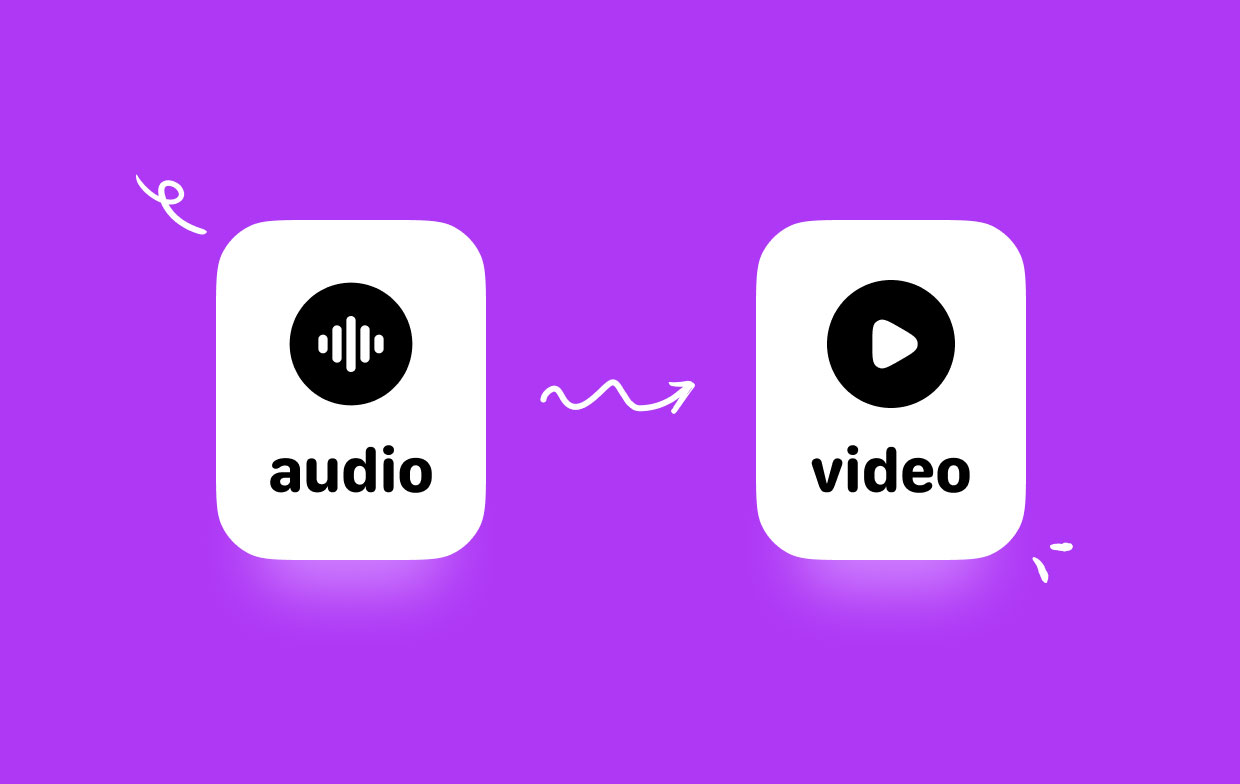
FFmpeg 的一些主要功能包括支持大量编解码器,包括专有和开源编解码器,支持多种 容器格式,例如 MP4、AVI、MKV 等,并能够执行各种多媒体处理任务,例如缩放、裁剪、过滤等。
FFmpeg 这款音频转视频转换器凭借其高质量的输出和灵活性,在多媒体行业中被专业人士和爱好者广泛使用。它还支持多种操作系统,包括 Windows、Mac 和 Linux。以下是使用 FFmpeg 将音频转视频的常规步骤:
- 下载并安装 如果您的计算机上尚未安装 FFmpeg,请先安装。
- 可选 计算机上的命令提示符或终端。
- 导航至目录 您的音频文件所在的位置。
- 输入 在终端中执行以下命令:
ffmpeg -i input_audio_file.mp3 -loop 1 -i image.jpg -c:v libx264 -c:a aac -b:a 192k -shortest output_video_file.mp4
- 在这个命令中, 更换“input_audio_file.mp3” 为音频文件的名称,“image.jpg” 为要用作视频背景的图像文件的名称。您还可以根据需要自定义输出格式、视频和音频编解码器以及比特率。
- 新闻通稿 输入 开始转换过程。
- 转换完成后,输出的视频文件将保存在与音频文件相同的目录中。

工具 02. VLC 媒体播放器
VLC 媒体播放器是一款免费的开源多媒体播放器和框架,支持多种音频、视频编解码器及文件格式。它适用于 Windows、Mac、Linux 和其他平台,是多媒体播放的热门选择。
VLC 媒体播放器不仅是一款媒体播放器,它还是一款音频视频转换器,拥有诸多高级功能,例如转换媒体文件、录制视频以及通过网络传输流媒体内容。除了播放媒体文件外,VLC 媒体播放器还可以将视频和音频文件转换为不同的格式。该软件界面简洁直观,方便用户轻松选择输入和输出文件格式、视频和音频编解码器以及其他转换设置。

第 3 部分。如何在线将音频转换为视频?
工具 01. Zamzar.com
Zamzar.com 是一个在线文件转换服务,用户无需在电脑上安装任何软件即可将各种文件格式转换为其他格式。该平台支持多种文件类型,包括图像、音频、视频、文档和电子书。用户可以将文件上传到网站,选择所需的输出格式,并通过电子邮件接收转换后文件的下载链接。
该服务基本使用免费,付费套餐则提供更多高级功能。Zamzar.com 还提供其他实用功能,包括批量转换文件、从 URL 转换文件以及将文件直接保存到 Dropbox 和 Google Drive 等云存储服务。
作为一项在线服务,Zamzar.com 可以通过任何联网设备访问和使用,这使其成为一款便捷且独立于平台的文件转换解决方案。以下是使用此在线音频视频转换器的步骤:
- 打开网络浏览器并导航到 Zamzar.com 网站。
- 选择 您想要转换的文件,点击“添加文件" 按钮。您也可以将文件拖放到网站上。
- 从我们的数据库中通过 UL Prospector 平台选择 从文件旁边的下拉菜单中选择所需的输出格式。
- 输入您的电子邮件地址 在提供的文本框中,您想要接收转换后文件的下载链接。
- 点击“转化率" 按钮开始转换过程。
- 等待转换完成。转换所需的时间取决于文件大小和服务器负载。
- 转换完成后,您将 收到包含链接的电子邮件 下载转换后的文件。
- 点击 通过电子邮件提供的链接 download 转换后的文件。
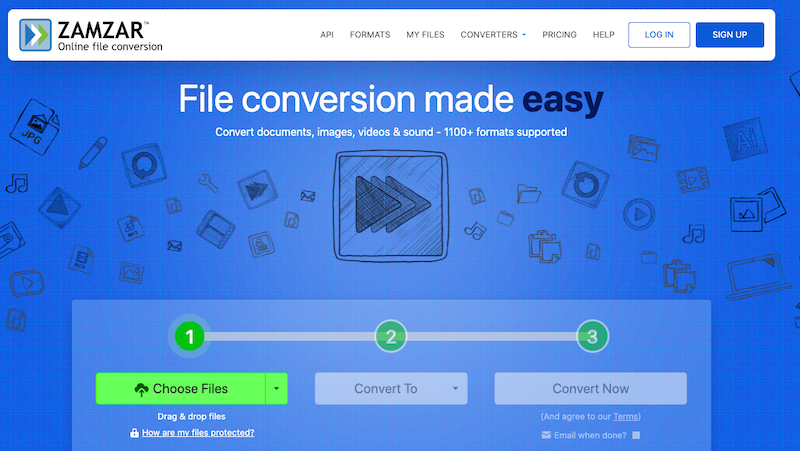
工具 02. CloudConvert.com
CloudConvert 是一款在线音频转视频转换器,用户可以轻松地将各种类型的文件从一种格式转换为另一种格式。它支持多种文件格式,包括音频、视频、图像、文档和 电子书格式。CloudConvert 的独特功能之一是它能够支持超过 200 种文件格式,这使其成为需要将文件转换为不同格式的用户的一种高度通用的工具。
CloudConvert 提供了一些高级功能,例如设置自定义转换选项、创建自动化工作流程以及将服务集成到第三方应用程序中。该平台设计简洁易用,转换过程简单易懂。总而言之,CloudConvert 是一款可靠且功能多样的在线文件转换工具,可以满足普通用户和专业用户的需求。
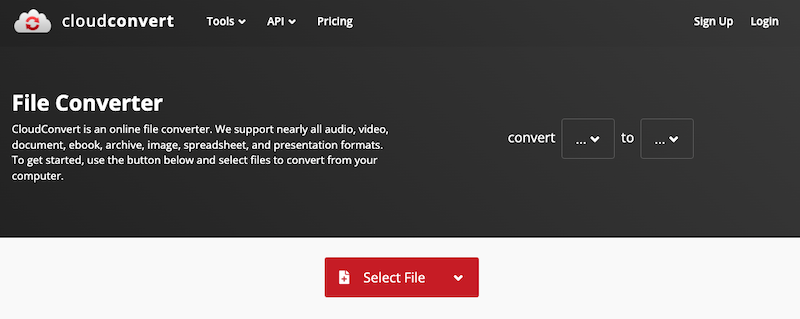
部分4。 结论
总而言之,有几种音频转视频转换器可用于在 Mac 和 Windows 系统上将音频转换为视频。虽然其中一些选项是免费的,但其他一些选项需要付费,并且每种工具都有其独特的功能和局限性。但是,在探索了本文中的各种选项之后,推荐的音频转视频工具是 iMyMac 视频转换器。
iMyMac 视频转换器是一款功能多样且用户友好的工具,提供一系列高级功能,例如高速转换、支持多种文件格式以及批量转换。该平台的直观界面和易用性使其成为新手和经验丰富的用户的绝佳选择。立即获取该工具!



